
时间:2020-11-01 23:45:04 来源:www.win10xitong.com 作者:win10
我们在操作win10系统的时候,有Win10系统怎样清空剪切板这样的问题,其实不知都还有多少用户遇到了Win10系统怎样清空剪切板的问题,如果你不想找专业的人士来解决Win10系统怎样清空剪切板的问题,完全可以按照小编的这个方法:1、在桌面空白处点击鼠标右键,然后选择"新建"-"快捷方式"。2、然后,在键入对象的位置中输入【cmd /c "echo off | clip】,点击下方的"下一步"就轻而易举的处理好了。今天小编就来给大家详细的说一说关于Win10系统怎样清空剪切板的方法步骤。
详细清空步骤如下:
第一步:在桌面空白处点击鼠标右键,然后选择"新建"-"快捷方式"。
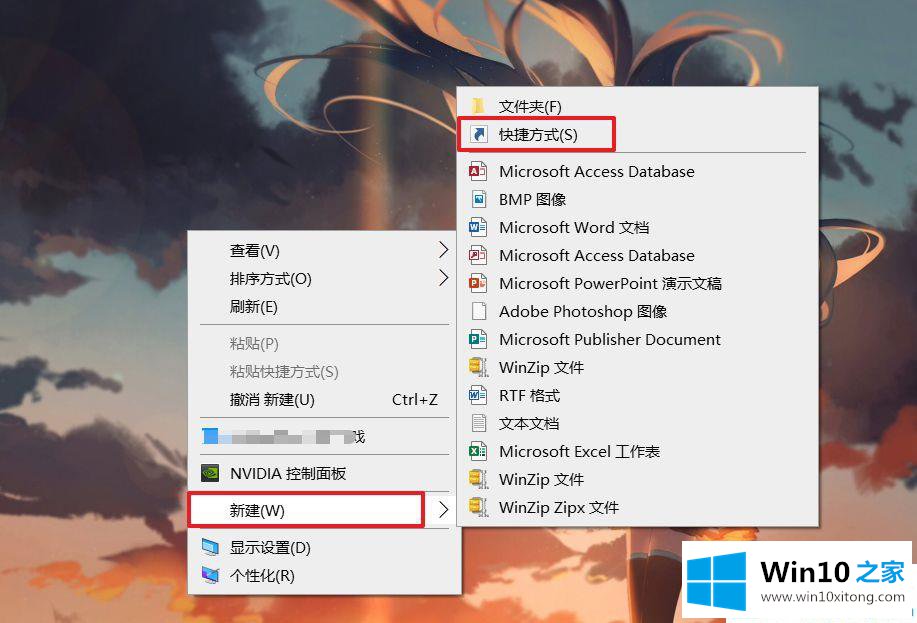
第二步:然后,在键入对象的位置中输入【cmd /c "echo off | clip】,点击下方的"下一步"。
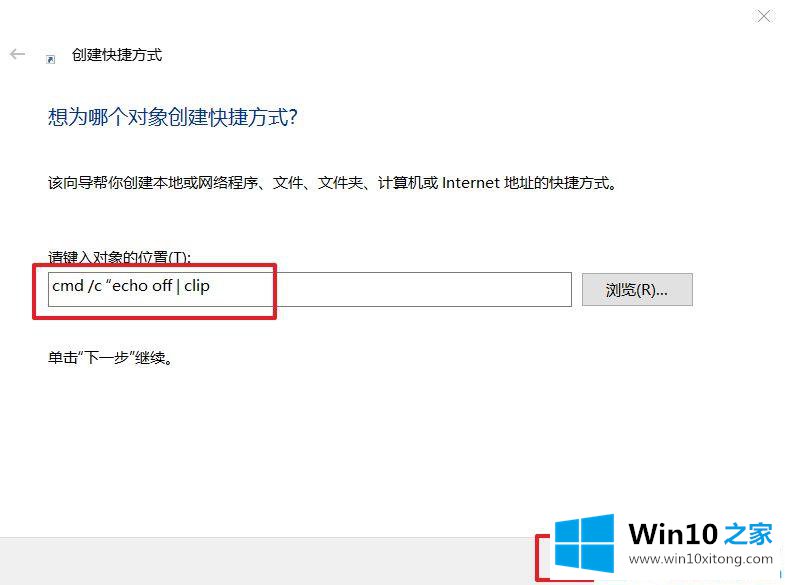
第三步:命名为"清空剪贴板",然后点击底部的"完成"。
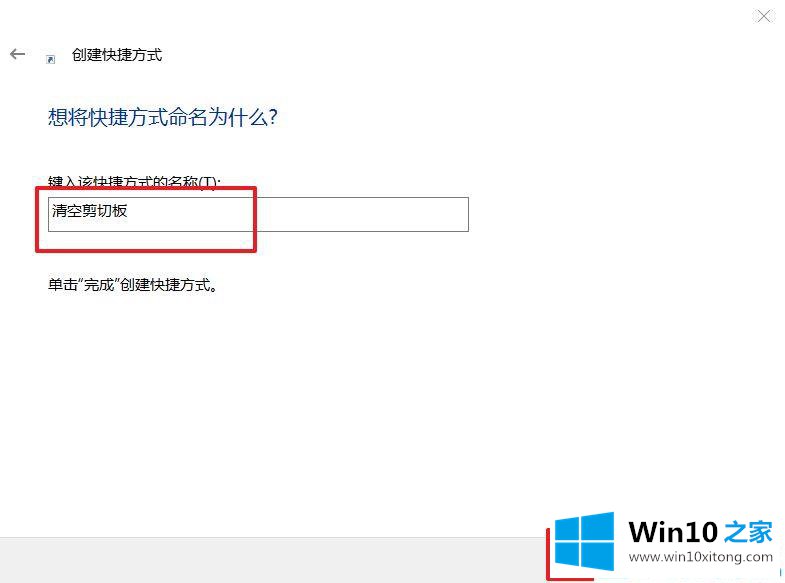
第四步:最后,在桌面中,就可以看到一个"清空剪贴板"的运行命令了,点击运行即可清理。
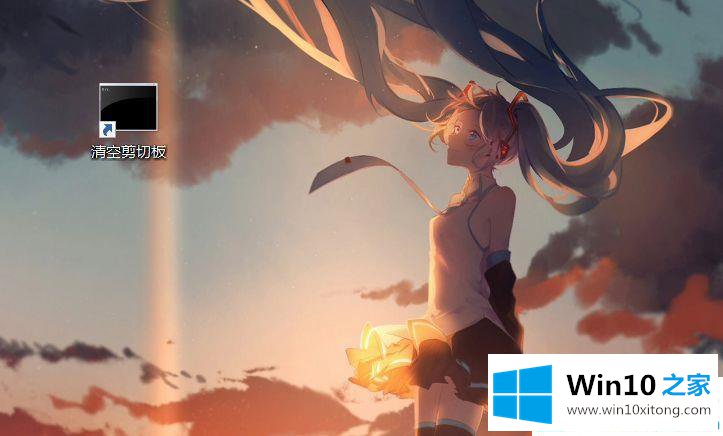
上面给大家分享的就是Win10系统怎样清空剪切板的详细步骤,有需要的用户可以按照上诉方法来操作哦。
这样操作就可以解决Win10系统怎样清空剪切板的问题了,要是顺利的帮助你把这个Win10系统怎样清空剪切板的问题处理好了,希望你继续支持本站,如果有什么意见,可以给小编留言,谢谢大家。